إذا كان ابنك المراهق أو المراهق لديه هاتف محمول ، فمن المحتمل أن تراقب عن كثب ما يفعله. في هذه الأيام ، لا يمكننا بالتأكيد أن نكون حذرين للغاية عندما يتعلق الأمر بسلامتهم. لا يوجد شيء مثل "المبالغة" في يقظتنا. عندما كانت فتياتي صغيرات ، لم تكن هناك هواتف ذكية. كان لدينا جميعًا هواتف فليب وكانت الحياة أبسط بكثير ، إذا حصلت على الانجراف. لم يكن لدي ما يدعو للقلق بشأن الشبكات الاجتماعية التي كانوا يتصفحونها ، أو المدة التي حدقوا فيها في شاشاتهم ليلاً أو أنواع الأشخاص الذين قد يتحدثون معهم. كانوا قادرين على الاتصال والرسائل النصية - وكان هذا هو الحال.
مع ظهور الهواتف الذكية جاءت الإثارة. يمكننا جميعًا - بما في ذلك الأطفال - الوصول إلى كل ما يقدمه الإنترنت. المشكلة هي... أن الكثير من الإنترنت غير مناسب للأطفال. لحسن الحظ ، يأتي كل من Android و iPhone مزودًا برقابة أبوية مدمجة يمكنك استخدامها للمساعدة في الحفاظ على طفلك أكثر أمانًا.
وتجدر الإشارة أيضًا إلى أنه إذا قمت بتنزيل تطبيقات الوالدين من مزود الخدمة اللاسلكية الخاص بك ، فيمكنك التمتع بمزيد من التحكم. حفيدتي الكبرى لديها هاتف iPhone مثل والديها. تستخدم ابنتي عناصر التحكم على iPhone ، بالإضافة إلى تلك التي توفرها Verizon. يسمح لها تطبيق الوالدين من Verizon بحظر المحتوى وجهات الاتصال وحتى تعيين حدود زمنية من هاتفها ، دون الحاجة إلى الدخول إلى هاتف حفيدتي وإعداداتها. أوصي بالتأكيد باستخدام أدوات الرقابة الأبوية المدمجة على الهاتف
و تنزيل أي تطبيقات أبوية من مشغل شبكة الجوال.كيفية استخدام المراقبة الأبوية لـ iPhone
افتح ملف "إعدادات" على هاتف الطفل واضغط على "وقت الشاشة" الخيار والنقر لتشغيل Screen Time.
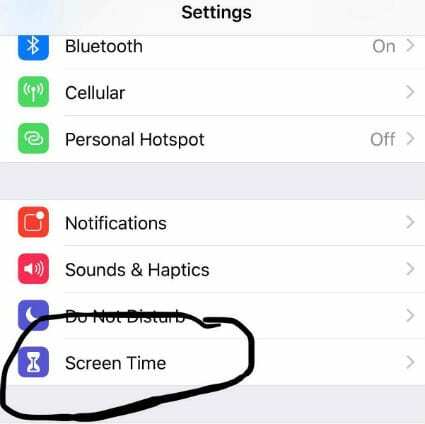
ستسأل الشاشة التالية عما إذا كان هذا الهاتف يخصك أو لطفلك. سترغب في اختيار ملف "هذا هاتف طفلي" اختيار.
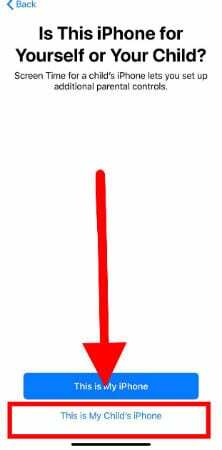
الشاشة التالية هي الشاشة المفضلة لابنتي: اللعين "التوقف". في علامة التبويب هذه ، ستقرر ما إذا كان سيتم إيقاف تشغيل إمكانات الهاتف تمامًا في الليل ومتى يتم ذلك ومتى يتم تشغيلها مرة أخرى. على سبيل المثال ، حفيدتي تبلغ من العمر 12 عامًا فقط. تم ضبط هاتفها على الإغلاق الساعة 9:00 مساءً ولن يتم تشغيله مرة أخرى حتى الساعة 6:00 صباحًا. خلال العام الدراسي ، يتم أيضًا تعطيل الهاتف تمامًا من الساعة 8:00 صباحًا حتى الساعة 3:00 مساءً في أيام المدرسة.
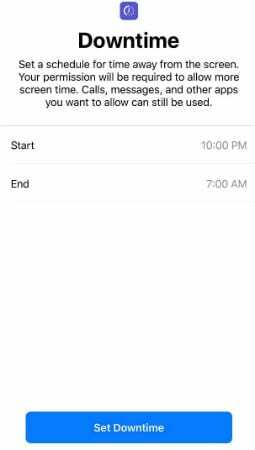
الشاشة التالية رائعة أيضًا. هذا واحد يسمى "حدود التطبيق". يمكنك اختيار تعيين حد زمني مسموح به كل يوم لكل نوع من أنواع التطبيقات على هاتف طفلك. على سبيل المثال ، يمكنك السماح بتطبيقات الألعاب لمدة ساعة واحدة (تراكمية لجميع الألعاب) يوميًا ، وثلاث ساعات للتطبيقات التعليمية وما إلى ذلك.

الآن ستحتاج إلى إدخال رمز مرور لا يعرفه طفلك ولن يخمنه. هذا يضمن عدم تمكنهم من الالتفاف على عناصر التحكم التي قمت بتعيينها. اختر الرمز المكون من 4 أرقام بحكمة ثم أعد إدخاله للتأكيد.
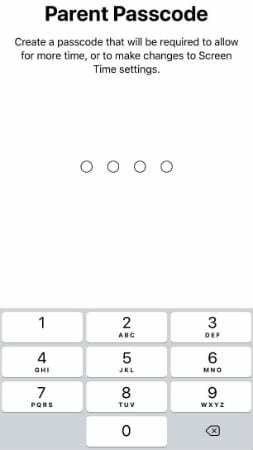
ال "قيود المحتوى والخصوصيةعلامة التبويب "رائعة بالتأكيد. كما ترى من لقطة الشاشة أدناه ، يمكنك أن تقرر ما إذا كنت تريد ذلك أم لا أبدا السماح لأشياء معينة بالعمل على الهاتف. على سبيل المثال ، قد لا ترغب في تمكين الموقع لهم على الإطلاق. رائعة! قم بتبديل هذا هنا ولن يتمكنوا من إضافة موقعهم إلى أي شيء داخل التطبيقات. أسفل الشاشة ، يمكنك أن تقرر السماح (أو عدم السماح) للطفل بإجراء تغييرات على حسابه أو حتى رمز المرور الخاص به.
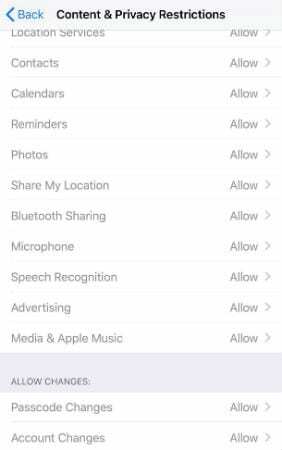
أخيرًا وليس آخرًا ، إلى حد بعيد - هي الشاشة التي يمكنك من خلالها تحديد ما إذا كانت هناك أشياء معينة على الهاتف "دائما مسموح". قد ترغب في أن يتمكن المراهق من الوصول إلى التقويم أو التنبيهات أو التطبيقات الأخرى في الأوقات التي يتم فيها إغلاق هواتفهم. يحتوي جهاز حفيدتي على "هاتف" يتم تشغيل الميزة في جميع الأوقات في حالة الطوارئ ، حتى تتمكن من الاتصال بأمي أو أبي... أو حتى نانا!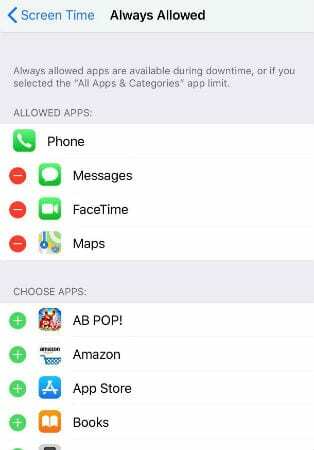
بشكل عام ، تعتبر أدوات الرقابة الأبوية المضمنة في جهاز iPhone جيدة إلى حد ما. كما ذكرت ، يمكنك الحصول على مزيد من التحكم باستخدام التطبيق من مزود الخدمة الخاص بك. تستخدم ابنتي تطبيق Verizon لإدارة هاتف ابنتها بنفسها ، دون الاضطرار إلى إخراج iPhone البالغ من العمر 12 عامًا من يديها. يمكنها حتى تتبع مكانها بالضبط في جميع الأوقات... طالما كان الهاتف على شخصها أو بالقرب منها. دعونا نواجه الأمر: في سن 12 ، هذا الشيء دائما على شخصها!
هل لديك أي أسئلة حول الرقابة الأبوية على iPhone؟ وإلا كيف يمكنني مساعدتك؟
الأبوة والأمومة سعيدة!